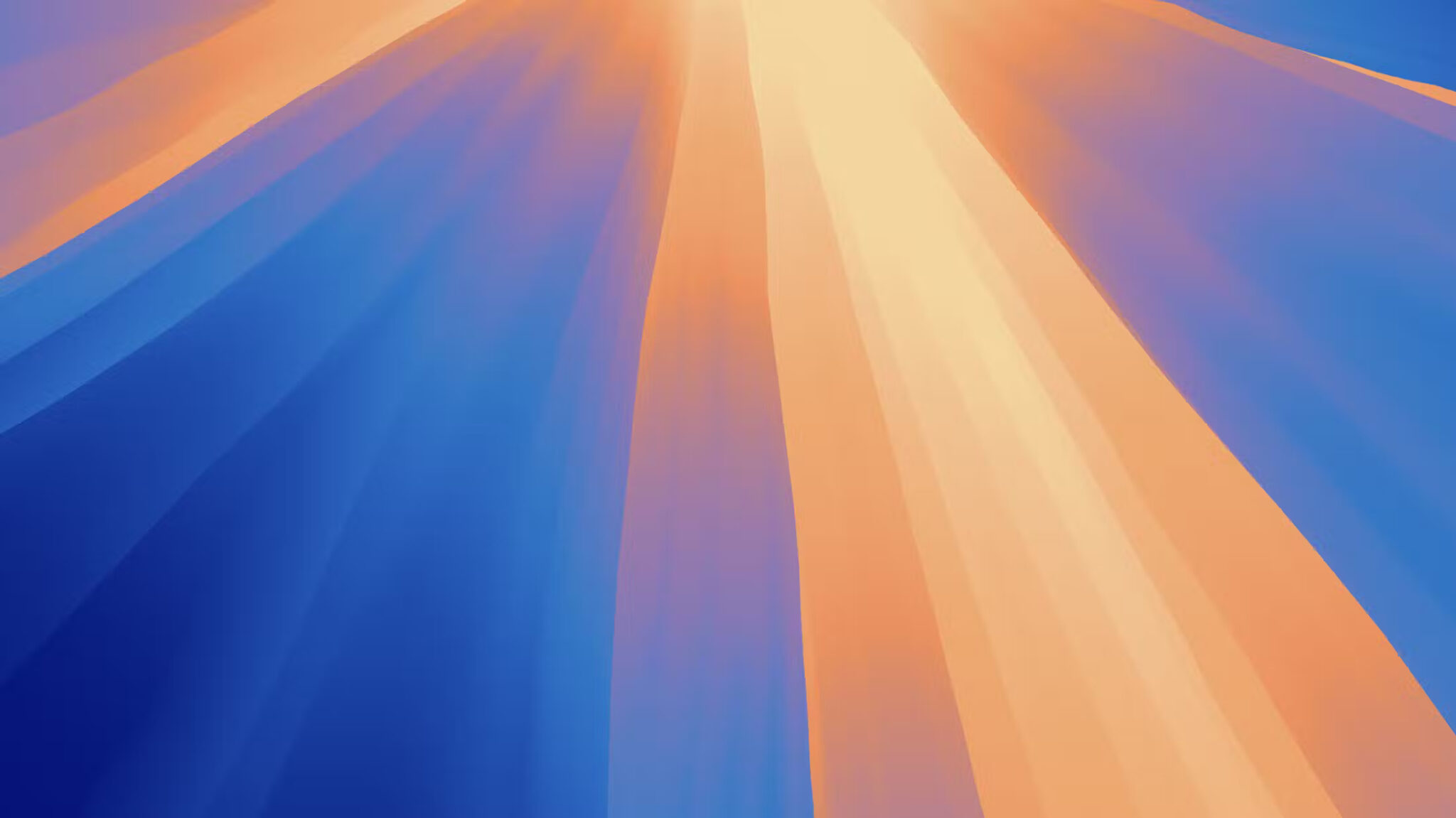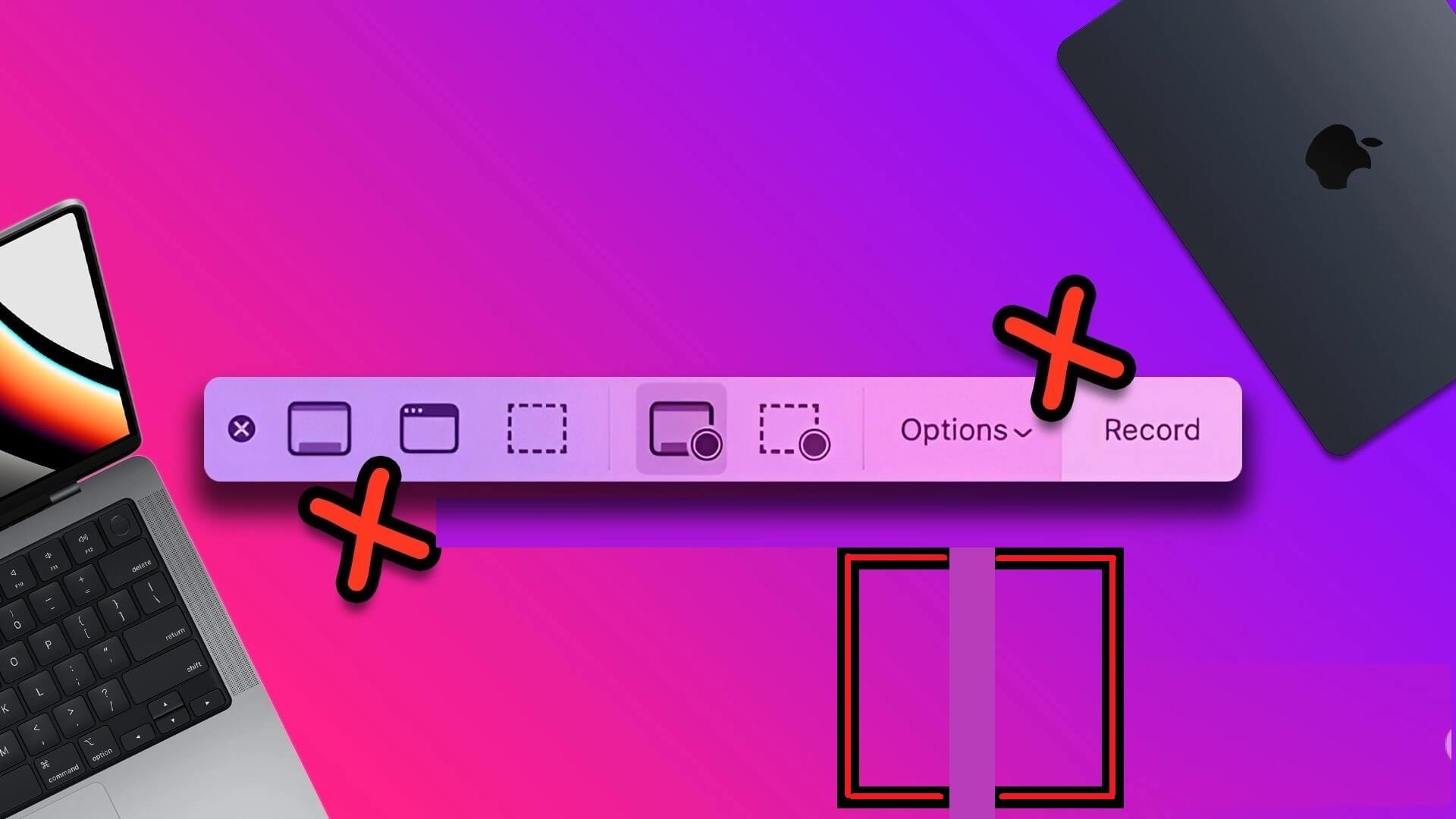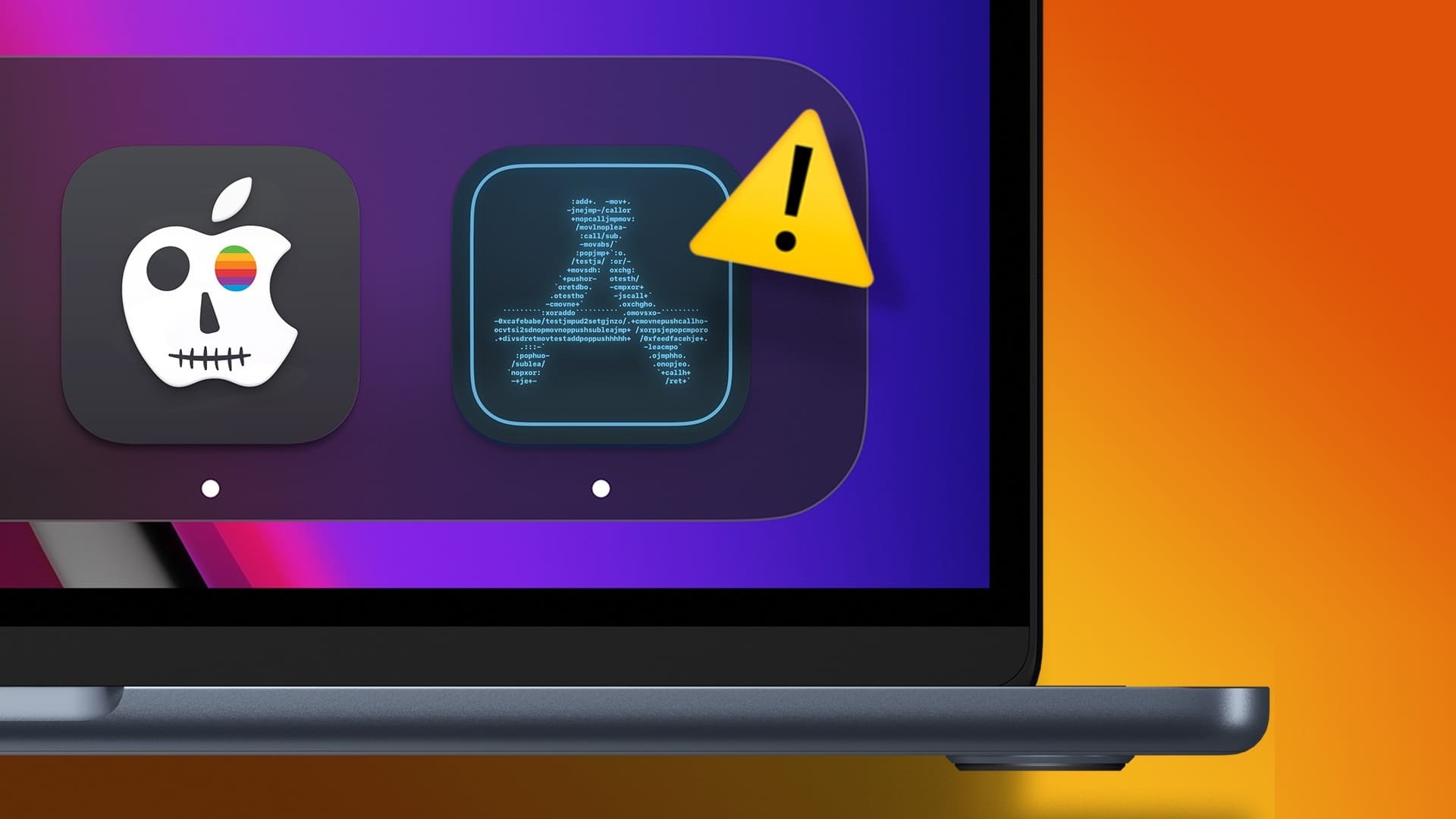Um cartão SD é uma ótima maneira portátil de armazenar e transferir dados. Você pode facilmente transferir arquivos como fotos, vídeos ou documentos do seu cartão SD para o seu Mac ou vice-versa. Se o seu Mac tiver apenas portas Tipo C, você pode usar um hub USB-C Com um slot para leitor de cartão SD para permitir a transferência de dados e adicionar mais portas para melhorar a funcionalidade. Mas alguns usuários podem encontrar um problema em que o cartão SD para de aparecer no Mac. Esta postagem fornecerá uma lista das 10 principais maneiras de corrigir o cartão SD que não aparece no Mac.

1. Verifique se o cartão SD está bloqueado
Cada cartão SD vem com uma pequena chave deslizante na lateral que pode ser usada para bloquear o cartão SD. Isso impedirá que os dados no cartão SD sejam modificados ou excluídos. Embora você possa acessar os dados mesmo que a chave esteja na posição bloqueada, sugerimos desbloqueá-la uma vez para verificar se ela aparece no seu Mac.

2. Verifique a porta do leitor de cartão SD
Se desbloquear o cartão SD não ajudar, você pode tentar limpar o slot do cartão SD no seu Mac. Se você estiver usando um leitor de cartão SD, sugerimos que você o limpe e tente reconectá-lo ao seu Mac. Você pode usar um cotonete ou uma pequena escova de fio dental para remover a sujeira do slot do cartão SD.

3. Reinicie seu MAC
Outra solução básica que sugerimos é reiniciar o Mac. Isso dará ao macOS e a todos os aplicativos do seu Mac um novo começo. Siga esses passos.
Passo 1: Clique Logotipo da Apple.
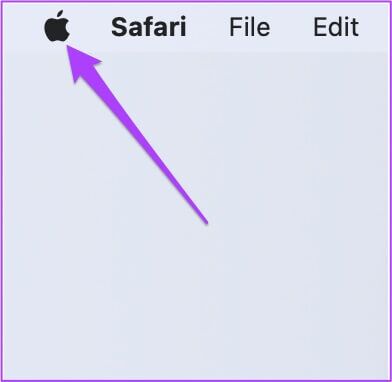
Passo 2: Clique Reiniciar De Menu de opções.
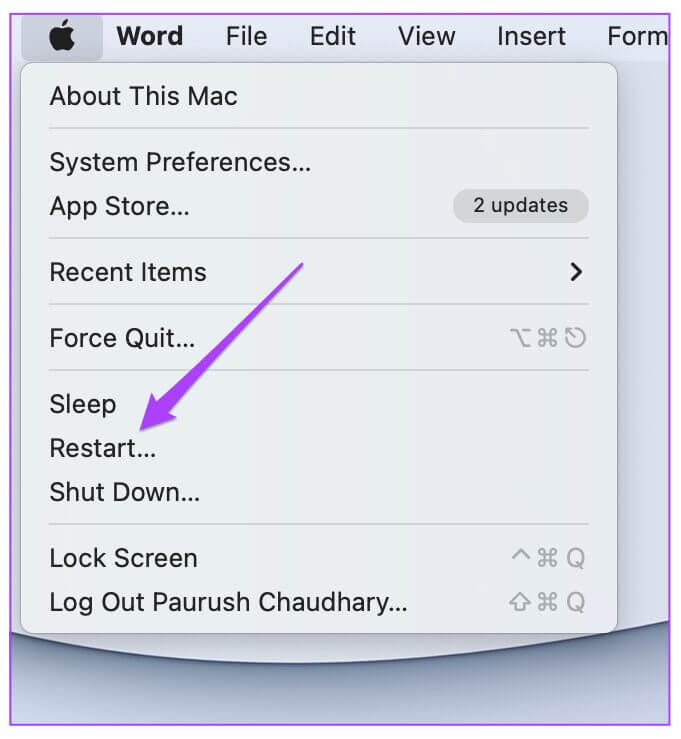
Etapa 3: Depois que o Mac reiniciar, insira o cartão SD e veja se ele aparece.

4. Verifique as preferências do dispositivo de pesquisa da barra lateral
Quando você conecta um dispositivo de armazenamento externo, como um cartão SD, ao Mac, ele aparece na barra lateral do Finder e na área de trabalho. Se o seu cartão SD não aparecer, verifique as preferências da barra lateral do Finder no seu Mac.
Siga estas etapas para visualizar seu cartão SD na barra lateral do Finder.
Passo 1: Clique em Command + Spacebar Detectar Busca do Spotlight , E digite em destaque , E pressione Retorna.
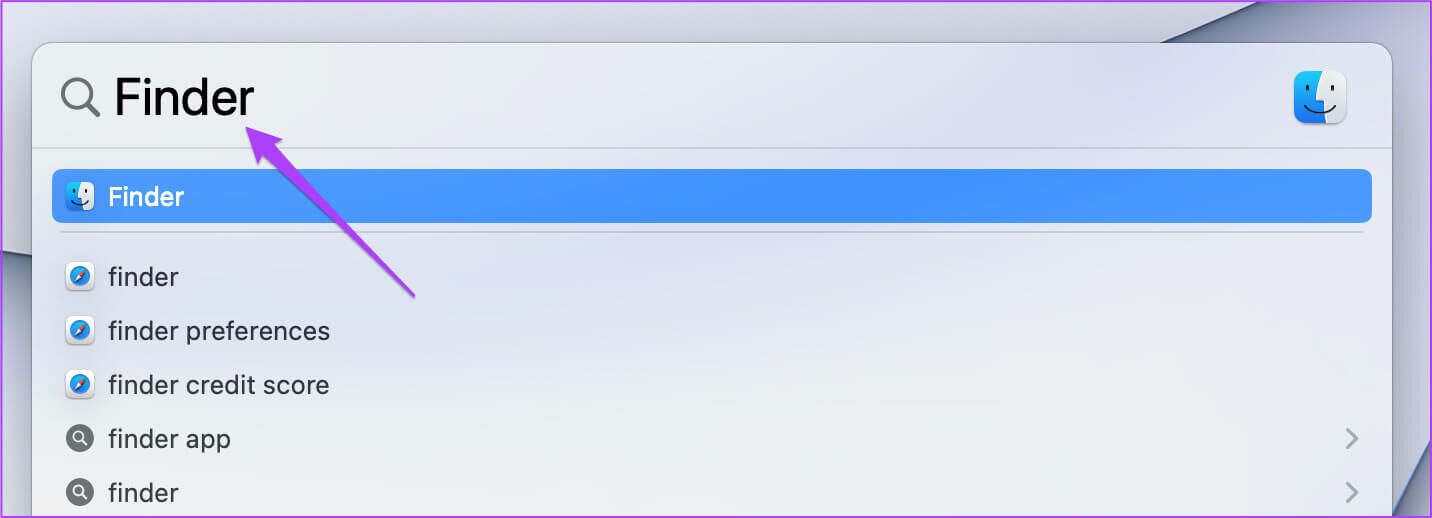
Passo 2: Clique Guia do localizador No canto superior esquerdo.
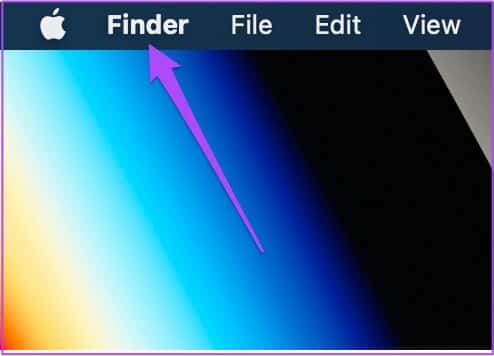
Etapa 3: Localizar Preferências De Menu de opções.
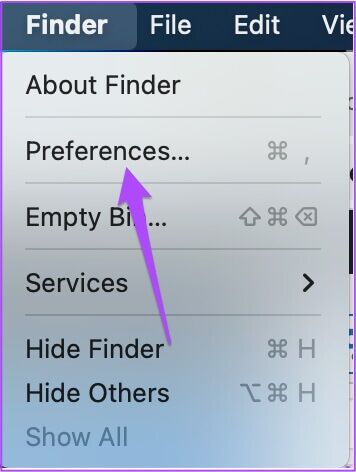
Passo 4: في Janela de preferências do localizador , Clique Barra Lateral.
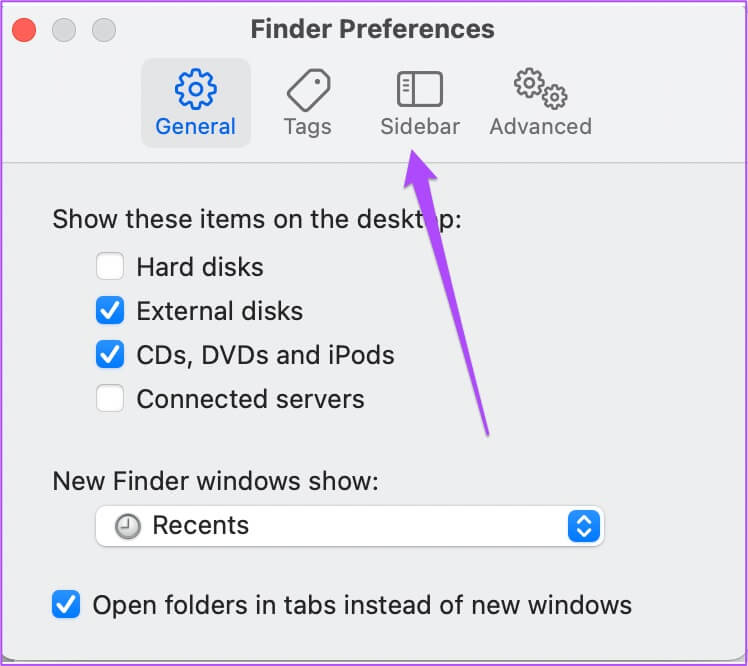
Passo 5: Verificar habilitado Todos os itens encontrados dentro do site.
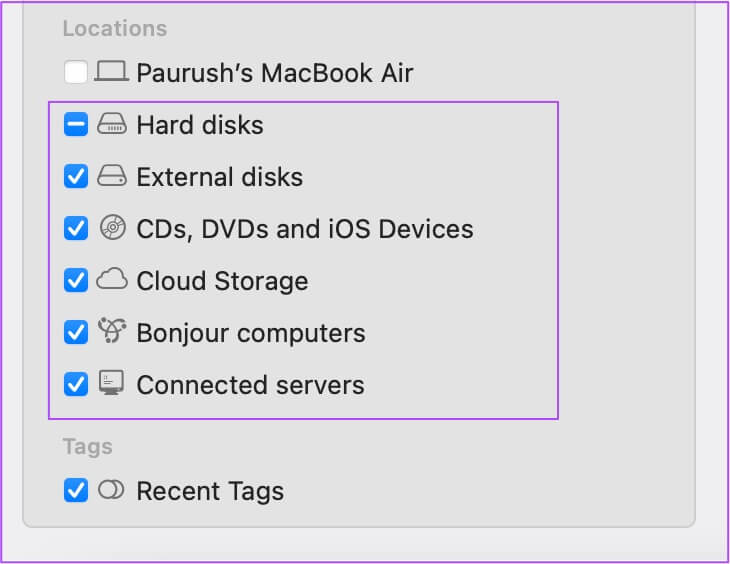
Siga estas etapas para visualizar seu cartão SD em sua área de trabalho.
Passo 1: Clique Localizador.
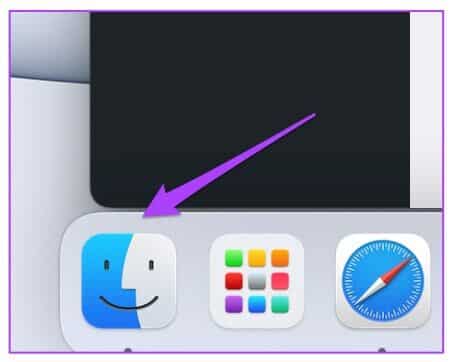
Passo 2: Clique Guia do localizador No canto superior esquerdo e selecione preferências.
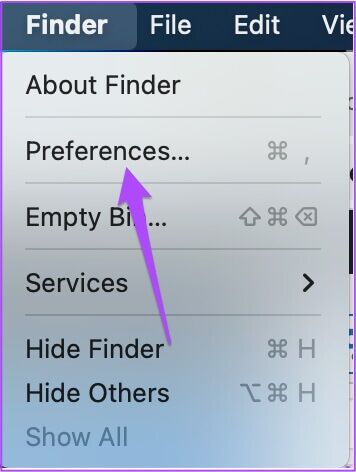
Etapa 3: Dentro de Guia geral , certifique-se de selecionar Todos os itens.
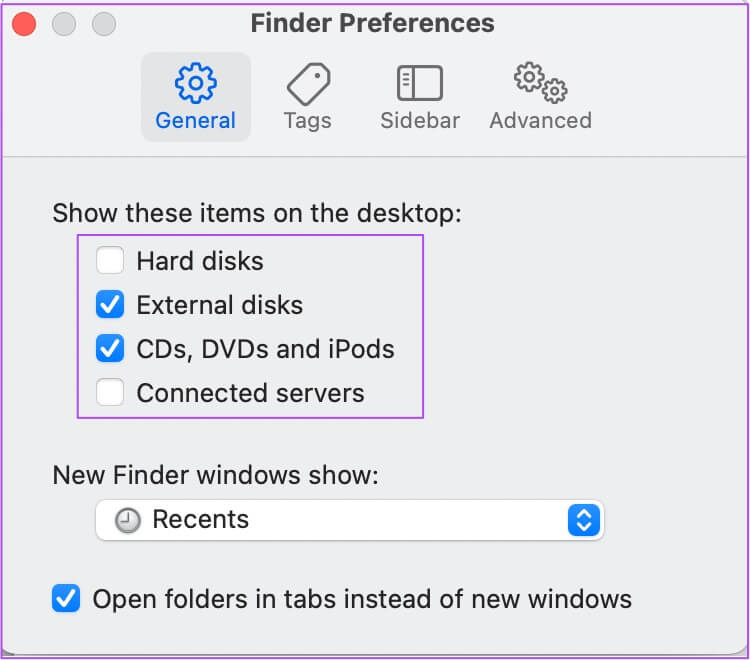
Passo 4: Conectar cartão SD seus próprios e veja se eles aparecem.
5. Verifique a lista de cartões SD no Utilitário de Disco
Se o seu cartão SD não aparecer no Finder ou na área de trabalho, verifique se ele está listado no Utilitário de Disco. Conecte um cartão SD ao seu Mac e siga estas etapas.
Passo 1: Clique em Command + Spacebar لفتح Busca do Spotlight , E digite Utilitário de disco , Então aperte Retorna.
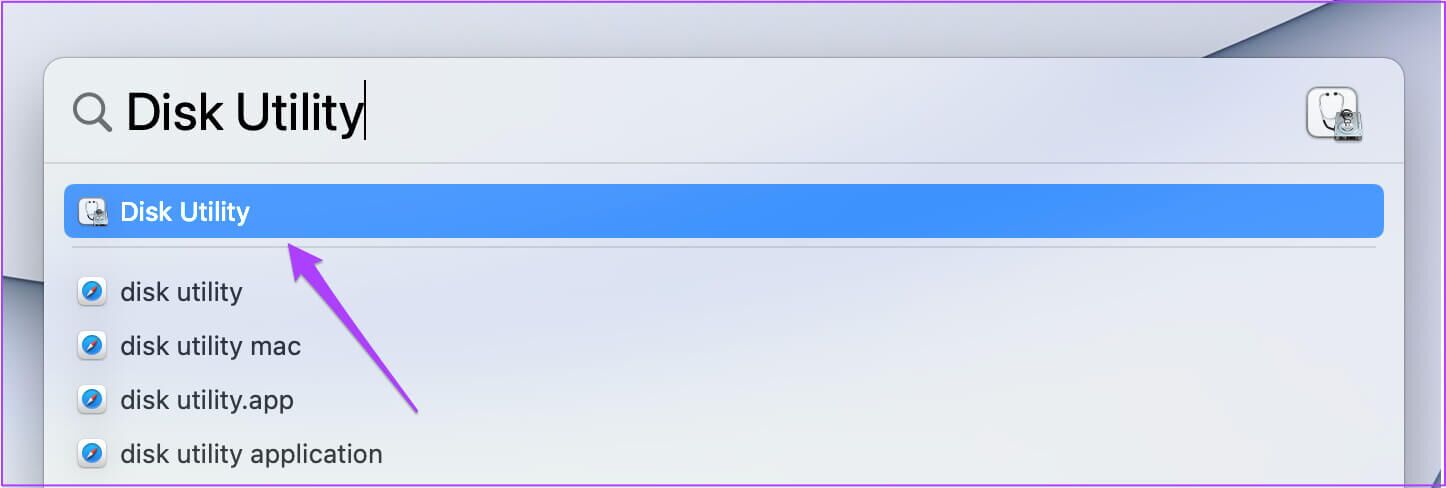
Passo 2: تحقق من lista de cartões SD no lado esquerdo do Janela do Utilitário de Disco.
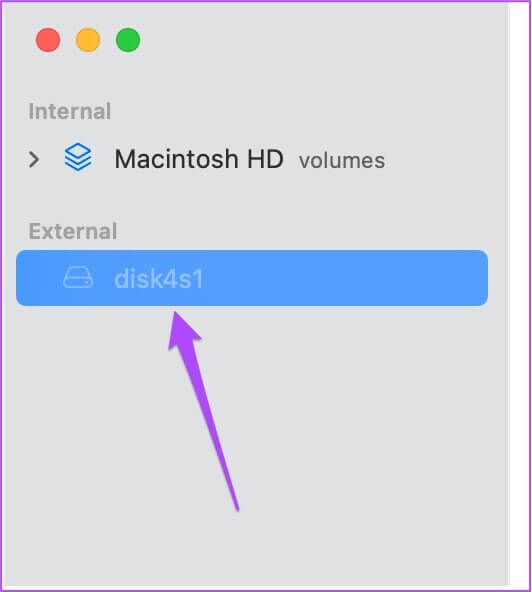
Se aparecer nome do cartão SD Em cinza, significa que não está instalado no seu Mac. Para corrigir isso, basta clicar opção de instalação No canto superior direito.
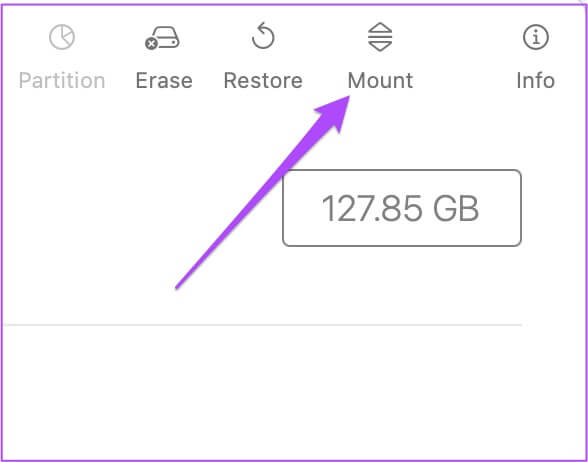
Você deveria ser cartão SD Agora você está visível em em destaque ou área de trabalho.

6. Repare o cartão SD usando Primeiros Socorros
Se o seu Mac ainda não consegue ler o cartão SD mesmo depois de montá-lo, você deve corrigi-lo usando a opção de Primeiros Socorros do Utilitário de Disco. O First Aid reconhecerá e corrigirá todos os erros relacionados ao armazenamento em seu cartão SD. Mas esse processo pode causar alguma perda de dados. Portanto, recomendamos que você primeiro bRecupere seus dados do cartão SD. Em seguida, para executar os primeiros socorros, siga estas etapas.
Passo 1: Abrir Utilitário de disco de volta ao seu Mac.
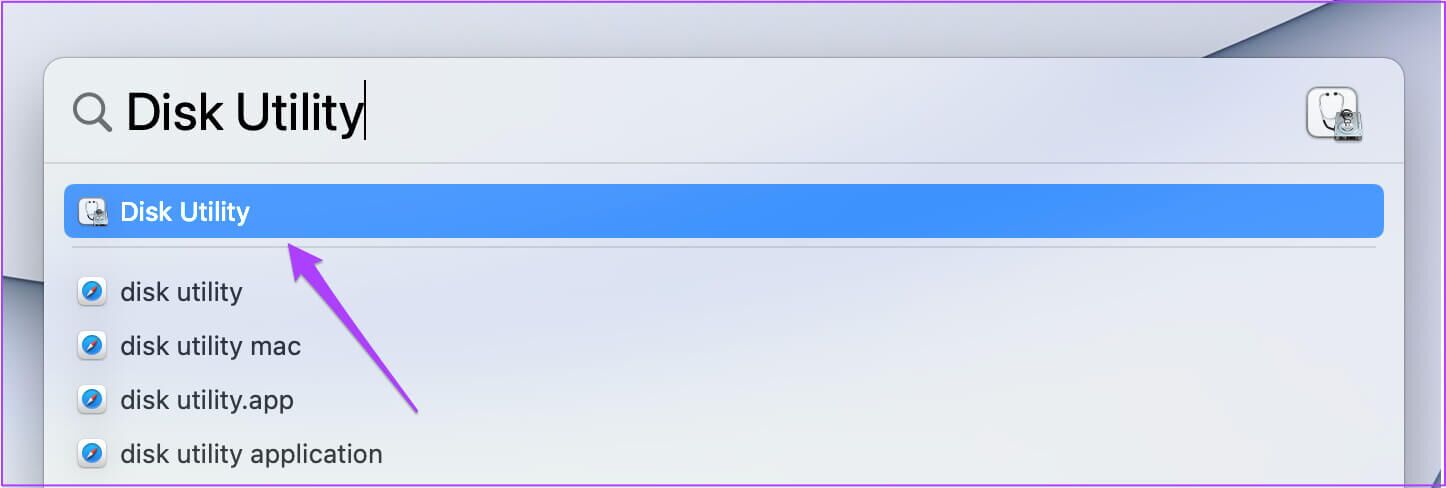
Passo 2: pressionando Primeiros socorros.
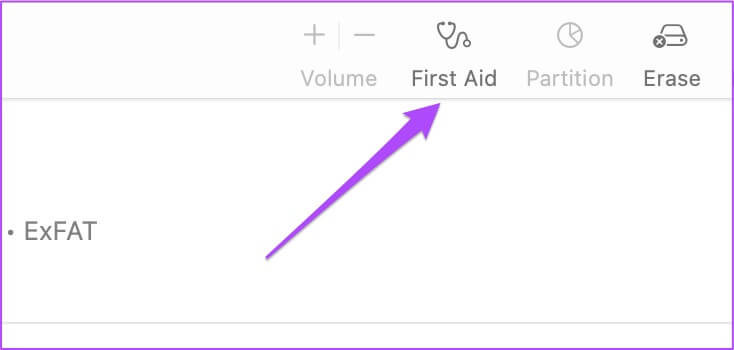
Etapa 3: Clique "emprego" para confirmar sua ação.
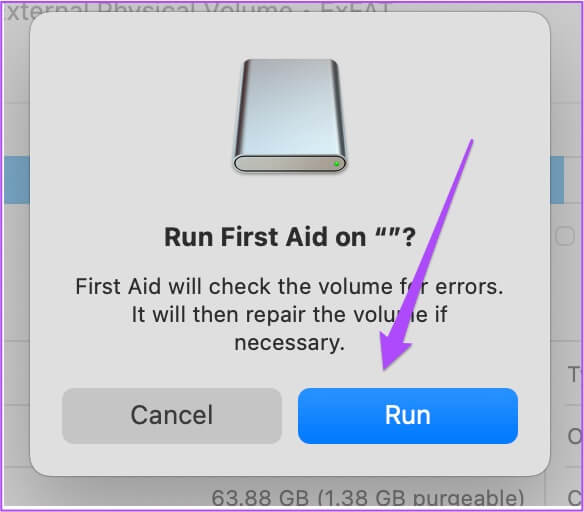
Uma vez concluído o processo de primeiros socorros, verifique se cartão SD você agora aparece em em destaque ou área de trabalho.

7. Verifique a lista de unidades de cartão SD no relatório do sistema
Se o cartão SD ainda não aparecer, você deve verificar se a porta do cartão SD do seu Mac está funcionando corretamente. Você pode verificar isso acessando o Relatório do Sistema no seu Mac. Siga esses passos.
Passo 1: Clique Ícone da maçã No canto superior esquerdo.
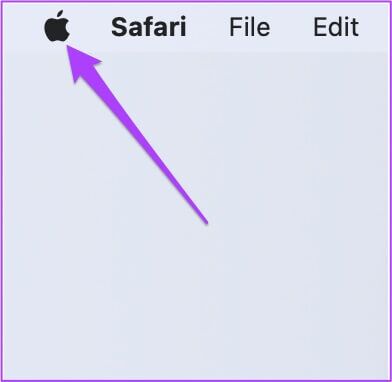
Passo 2: Clique Sobre Este MAC.
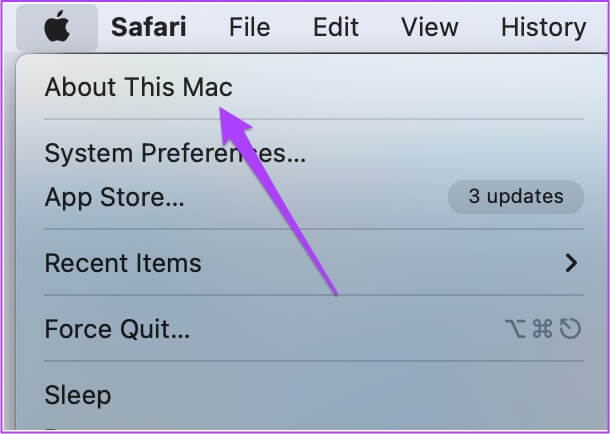
Etapa 3: Localizar Relatório do sistema.
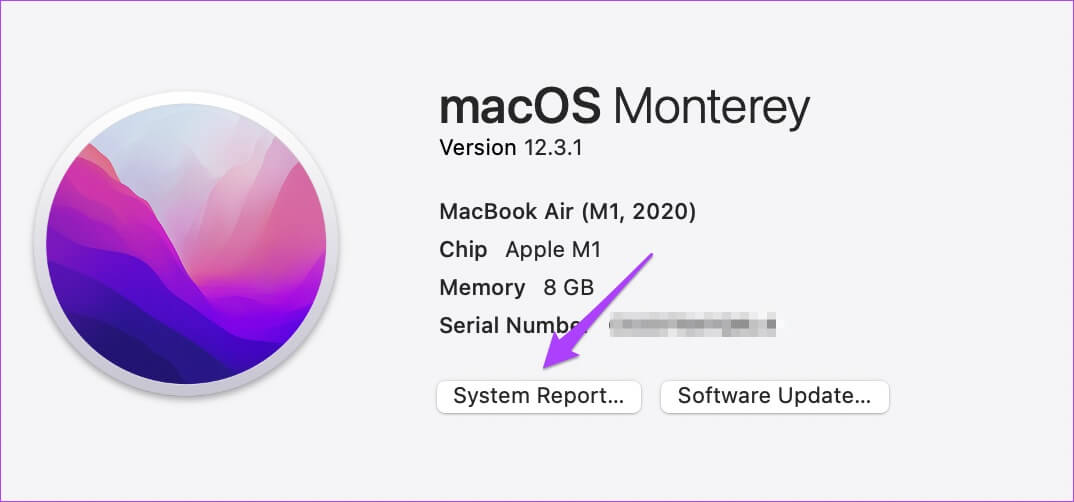
Passo 4: No menu à esquerda, encontre Leitor de cartão.
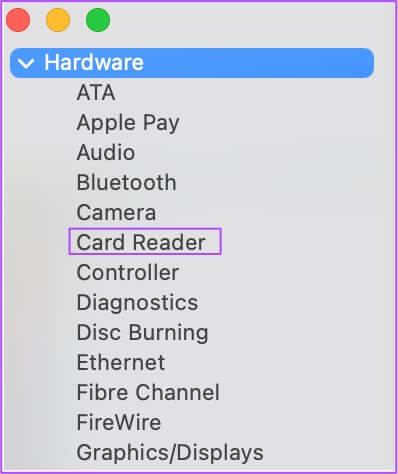
Passo 5: Localizar Opção E verifique se você pode ver os detalhes como ID do fornecedor e ID do dispositivo. Você não verá nenhuma dessas informações se o seu Mac não tiver um leitor de cartão integrado.
Se você não conseguir ver nada depois de selecionar a opção, siga as soluções listadas abaixo.
8. Redefina a NVRAM (SOMENTE MACS INTEL)
Se o seu Mac tiver um processador Intel, você deve redefinir a NVRAM. NVRAM (memória de acesso aleatório não volátil) contém informações como configurações de volume, seleção de disco de inicialização, fuso horário e muito mais. Você pode tentar esta solução para corrigir o problema do cartão SD não aparecer no Mac. Observe que, após executar a redefinição da NVRAM, você deve ajustar essas configurações De volta ao seu Mac, siga estas etapas.
Passo 1: Clique Logotipo da Apple E definir Desligar.
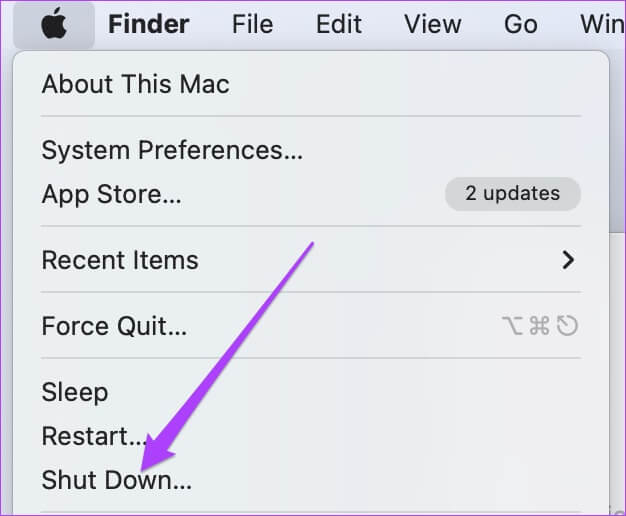
Passo 2: Ligue o seu Mac novamente.
Etapa 3: Enquanto correndo Mac , Clique em Option + Command + P + R Por um período 20 segundos.
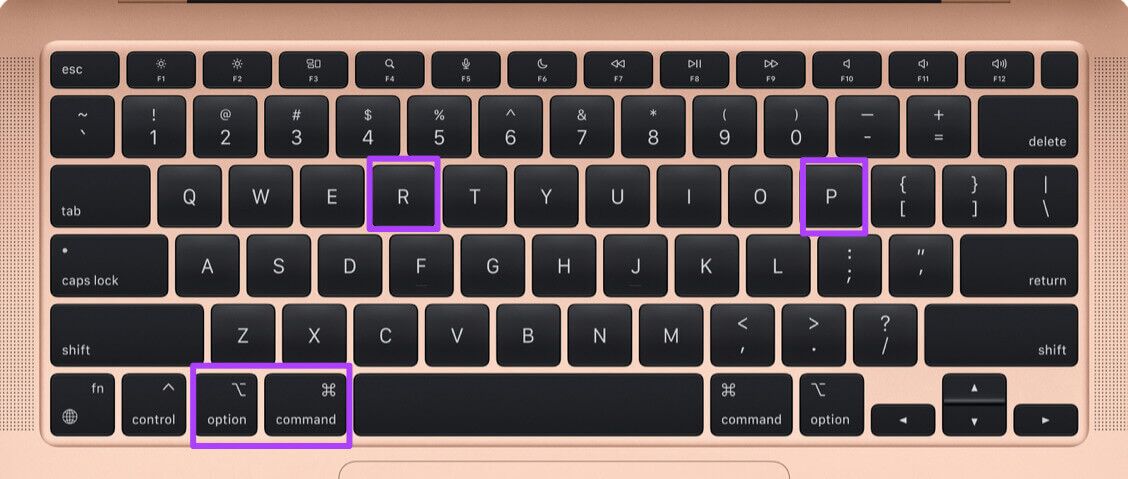
Passo 4: liberdade Todas as quatro chaves Quando aparece Logotipo da Apple A segunda vez – indica a conclusão Redefinir NVRAM. Depois disso, seu Mac será reiniciado.
Passo 5: Entrar cartão SD novamente para verificar se aparece ou não.

9. Reinicie o USB DAEMON do dispositivo
Servidor USB É um processo em segundo plano que inclui a montagem de dispositivos de armazenamento externo com seu Mac, gerenciamento de configuração e transferência de dados contínua. Se esse processo parar de funcionar corretamente, seu Mac não conseguirá ler ou reconhecer nenhum dispositivo de armazenamento externo, incluindo um cartão SD. Você pode reiniciar o USB Daemon usando o Terminal no seu Mac. Siga esses passos.
Passo 1: Clique em Command + Spacebar Para iniciar Busca do Spotlight , E digite terminal , Então aperte Retorna.
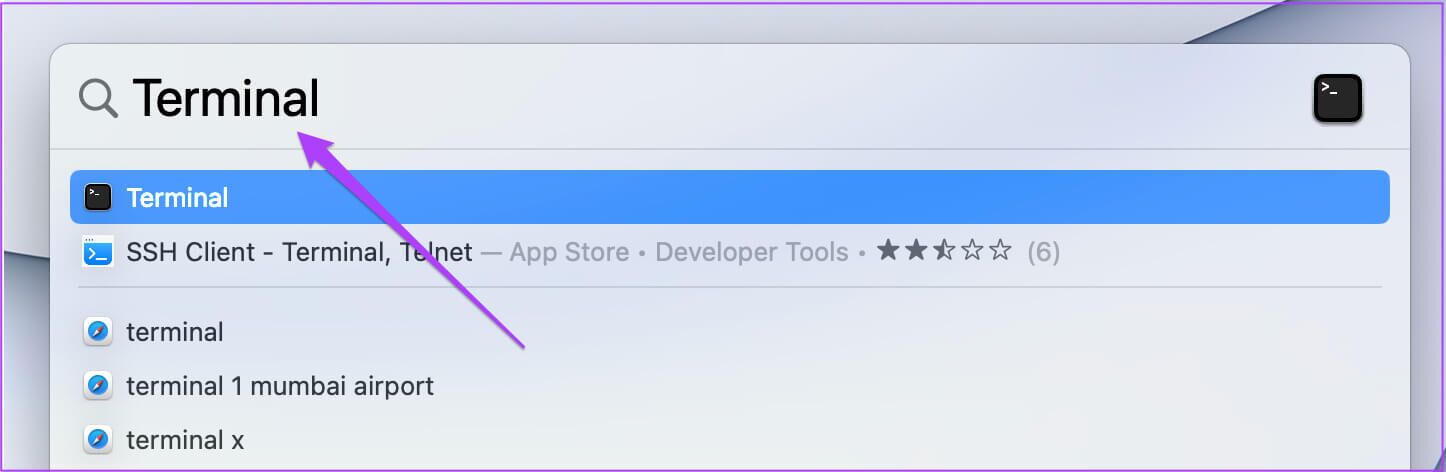
Passo 2: Uma vez aberto terminal Na tela, digite próximo comando:
sudo launchctl stop com. apple. usbd; sudo launchctl start com. apple. usbd
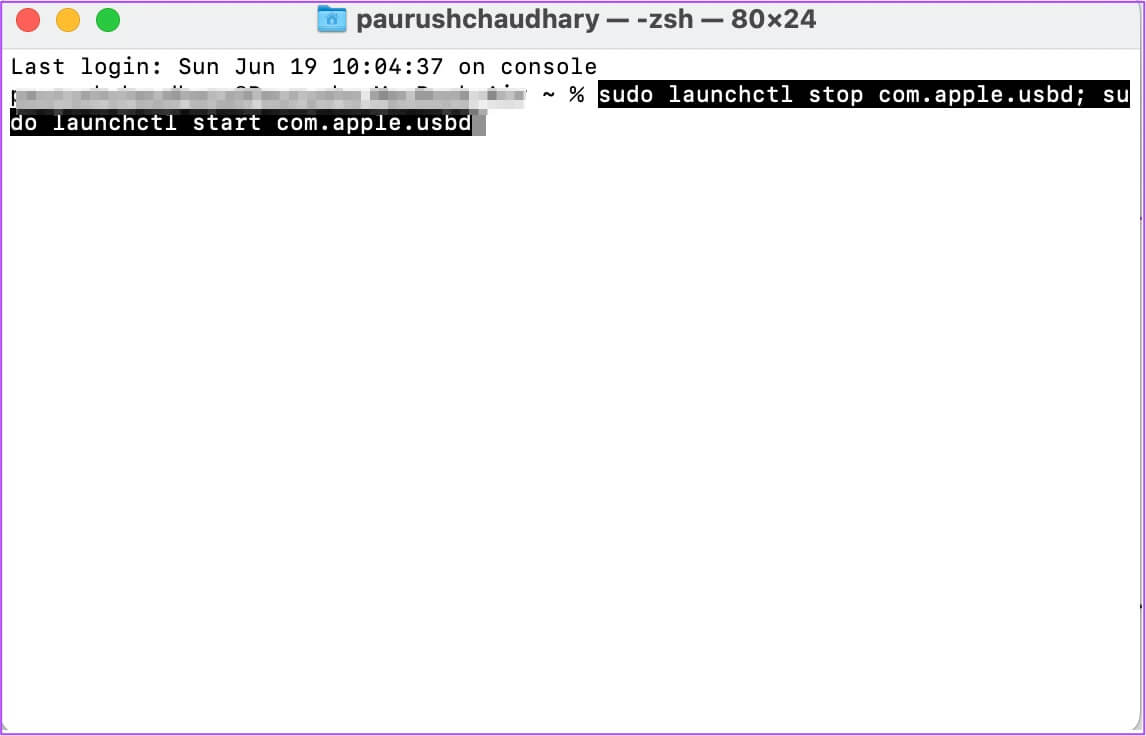
Etapa 3: Clique em de volta.
Passo 4: Após a conclusão do processo, feche-o terminal E entrar cartão SD para ver se o seu Mac está lendo.
10. Visite a Apple Store mais próxima
Se nenhuma das etapas acima funcionar para você, recomendamos que você visite a Apple Store mais próxima. Pode haver um problema com o slot do cartão SD. Se você estiver usando um leitor de cartão SD para o seu Mac compatível com USB-C, sugerimos que adquira um novo.
Use o cartão SD do seu MAC
Esperamos que esta lista de soluções o ajude a corrigir o problema e a usar seu cartão SD para transferir arquivos do seu Mac. Se você não está procurando um hub USB-C, pode usar um leitor de cartão SD USB-C para Mac.